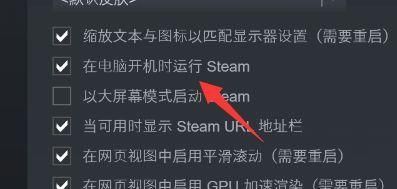
关闭Steam开机自动启动的步骤
如果你发现每次启动电脑时Steam都会自动运行,这可能是因为该程序设置为了开机自启动,对于希望优化启动时间或保持系统运行流畅的用户来说,关闭不必要的开机自启动程序是一个好习惯,以下是如何关闭Steam开机自动启动的详细步骤:
方法一:通过Steam客户端设置
1、打开Steam客户端:启动你的电脑并打开Steam客户端。
2、登录账户:如果你尚未登录,输入你的用户名和密码进行登录。
3、访问界面选项:点击Steam客户端左上角的“Steam”按钮,在下拉菜单中选择“设置”。
4、进入启动选项:在设置菜单中,找到“启动选项”部分。
5、取消勾选开机启动:在启动选项中,你会看到一个“随系统一起启动Steam”或者类似表述的复选框,确保这个选项未被勾选。
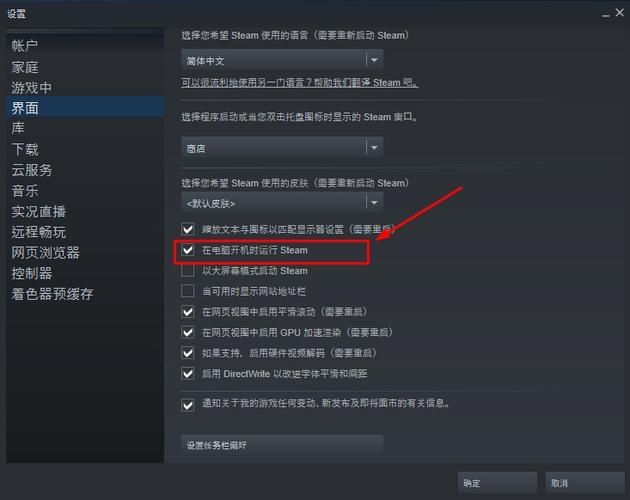
6、保存设置:完成上述操作后,退出设置页面即可。
方法二:通过系统任务管理器
1、使用任务管理器:同时按下Ctrl + Shift + Esc键打开任务管理器,或者右键点击任务栏选择“任务管理器”。
2、定位到启动标签页:在任务管理器窗口中,找到并点击“启动”标签页。
3、查找Steam相关项:滚动查找与Steam相关的启动项,可能包含“Steam Client Bootstrapper”、“Steam Login Service”等。
4、禁用启动项:右键点击这些启动项,并选择“禁用”,以阻止它们随系统启动。
方法三:通过系统配置(适用于Windows 10及更早版本)
1、打开运行对话框:同时按下Win + R键打开运行对话框。
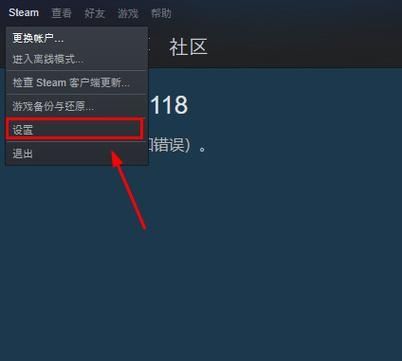
2、输入命令:在运行对话框中输入“msconfig”并回车,这将打开系统配置工具。
3、切换到启动项标签页:在弹出的窗口中,切换到“启动”标签页。
4、取消选中Steam相关项:在启动项列表中找到与Steam相关的条目,取消选中它们。
5、应用更改:点击“应用”确定”来保存你的更改。
6、重启电脑:你可能需要重启电脑使更改生效。
注意事项
在进行任何系统设置更改之前,请确保你有重要的账户信息和数据备份。
某些Steam游戏可能会在安装时设置为开机自启动,因此你可能还需要检查游戏的设置或游戏本身的配置,确保它们也没有设置为开机启动。
如果你在尝试上述步骤后仍然遇到问题,可以尝试重新启动电脑或重新安装Steam客户端。


